在 Windows 11 中执行系统还原的步骤

如果您的设备出现错误或崩溃,请按照 Windows 11 中系统还原的步骤,将您的设备恢复到先前版本。
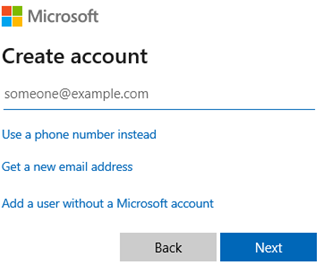
Windows 具有允許多個用戶登錄 Windows 10 的功能。廣義上,您可以添加兩種類型的帳戶。這些賬戶:
(1) 可以是家庭成員和
(2) 非家庭成員的本地賬戶
這些帳戶中的每一個都具有重要意義,我們將對其進行深入討論。這樣,您將知道何時使用哪些帳戶。我們甚至還會討論如何在 Windows 10 中刪除多個用戶帳戶。
在 Windows 10 中添加多種類型的用戶帳戶
1. 家庭
孩子
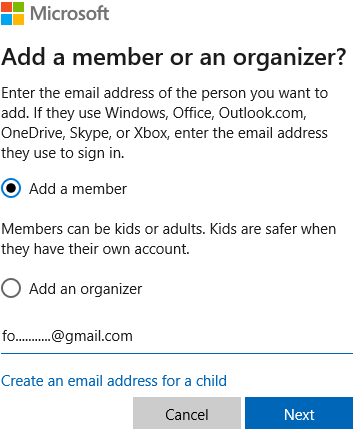
在 Windows 10 中添加多個用戶的一種方法是添加子帳戶。通過這種方式,您可以查看他們最近的有益活動,尤其是當用戶是兒童時。要添加子帳戶,請按以下步驟操作:
筆記:
成人或組織者
組織者主要是成年人,他們可以編輯家庭成員的安全設置。他們甚至可以添加或刪除家庭成員。到達這裡的步驟大致相同。
設置 > 家庭和其他用戶 > 你的家庭 > 添加家庭成員
但不是在 Microsoft Windows中選中添加成員單選按鈕,而是選中添加組織者單選按鈕。
如何刪除家庭成員的帳戶?
我們將在路徑的幫助下快速回顧已經詳細提到的舊步驟 -
設置 > 帳戶 > 家庭和其他用戶 > 你的家庭
現在是幫助您刪除家庭成員的附加步驟。
另請閱讀:了解如何在 Windows 10 PC 上更改您的登錄屏幕名稱
2. 其他用戶
您可能會想到的第一個問題是,其他用戶與家庭成員有何不同?此帳戶的不同之處在於,與家庭成員相比,這裡的成員將無法獲得云集成服務。
現在,如果您有此人的電子郵件 ID,很好,請按照路徑設置 > 帳戶 > 家庭和其他用戶,在其他用戶下單擊將其他人添加到此 PC 並 添加他們的電子郵件 ID。但是,如果您不知道他們的電子郵件 ID 怎麼辦?不用擔心!
在用於輸入電子郵件地址的同一 Microsoft 窗口中,單擊我沒有此人的登錄信息。將打開一個新窗口,您可以從三個選項中進行選擇——
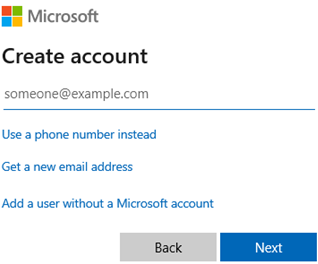
(i) 使用電話號碼
在這裡您可以輸入電話號碼和密碼
(ii) 獲取新電子郵件
您可以為該人創建一個新的 Outlook 帳戶
(iii) 您可以在沒有 Microsoft 帳戶的情況下創建個人帳戶
為此,您需要填寫詳細信息,例如 - 用戶名、密碼和 3 個安全問題,以防萬一您忘記了密碼。就是這樣。
如何刪除非家庭成員帳戶
按照路徑設置 > 帳戶 > 家庭和其他用戶(在 Windows 10 中添加多個用戶很常見)後,在其他用戶下單擊刪除按鈕,電子郵件地址將被刪除。
重要的提示:
單擊“刪除”後,點擊“刪除帳戶和數據”按鈕;您必須確保他們桌面上的所有項目 - 文檔、下載、照片和其他文件都已備份。因為一旦你點擊了刪除按鈕,就沒有回頭路了,他們的數據將被刪除。
到底
我們希望您現在能夠毫不費力地在 Windows 10 中添加或刪除多個用戶(家庭成員和其他人)。而且,如果您遇到困難,我們非常樂意為您提供幫助。如果您發現該博客有用,請在下面的評論部分給我們留言。有關更多此類故障排除內容和所有技術,請繼續閱讀Systweak 博客。您也可以在Facebook和YouTube上關注我們。
如果您的设备出现错误或崩溃,请按照 Windows 11 中系统还原的步骤,将您的设备恢复到先前版本。
如果你在寻找最佳的Microsoft Office替代品,这里有六个优秀的解决方案供你参考。
本教程向您展示如何创建一个 Windows 桌面快捷方式图标,该图标打开一个命令提示符到特定文件夹位置。
在Microsoft Windows中右键单击应用程序图标时,“以不同用户身份运行”选项缺失?您可以使用这些方法来启用它。
不想让其他人在您离开时访问您的计算机?尝试这些有效的锁定Windows 11屏幕的方法。
如果您的计算机在安装最近的Windows更新后出现问题,请了解几种修复损坏的Windows更新的方法。
你是否在尝试找出如何在Windows 11中将视频设置为屏幕保护程序。我们揭示了如何使用一种适用于多种视频文件格式的免费软件来实现。
您在 Windows 11 中的旁白功能烦吗?了解如何通过多种简单方法禁用旁白声音。
想要在 Windows 11 PC 上禁用删除确认对话框吗?请阅读本文,了解各种方法。
维护多个电子邮件收件箱可能很痛苦,特别是当您有重要邮件同时到达时。本文将介绍如何在PC和Apple Mac设备上将Microsoft Outlook与Gmail同步的简单步骤。







